Comment installer un plugin WordPress – Guide étape par étape
Publié: 2022-08-10Après avoir installé un WordPress, la première chose que chaque débutant doit apprendre est de savoir comment installer un plugin WordPress.
En termes simples, les plugins WordPress sont similaires aux applications pour votre site Web WordPress. Ils vous permettent d'ajouter de nouvelles fonctionnalités à WordPress, telles qu'un formulaire de contact, des constructeurs de pages, etc.
Il existe des milliers de plugins WordPress gratuits et premium disponibles. Dans ce guide étape par étape, nous allons vous montrer comment installer un plugin WordPress.
Remarque : Si vous utilisez WordPress.com, vous ne pouvez pas installer de plugins. Pour installer des plugins sur WordPress.com, vous pouvez passer à leur plan d'affaires. Cependant, vous pouvez installer n'importe quel plugin sur votre site Web WordPress.org auto-hébergé dès la sortie de la boîte.
Comment installer un plugin WordPress
Passons en revue les trois méthodes d'installation des plugins WordPress, en commençant par la plus basique : utiliser la fonction de recherche de plugins dans votre tableau de bord WordPress.
Installer un plugin WordPress en utilisant l'option de recherche
La recherche de plugins est le moyen le plus simple d'installer un plugin WordPress. Le seul inconvénient de cette méthode est qu'un plugin doit se trouver dans le répertoire des plugins de WordPress, qui est limité aux plugins gratuits.
Tout d'abord, accédez à la page Plugins »Ajouter un nouveau dans votre zone d'administration WordPress.

Ensuite, recherchez le plugin en tapant le nom du plugin dans la zone de recherche. Après cela, vous verrez un certain nombre d'annonces similaires à celle ci-dessous :
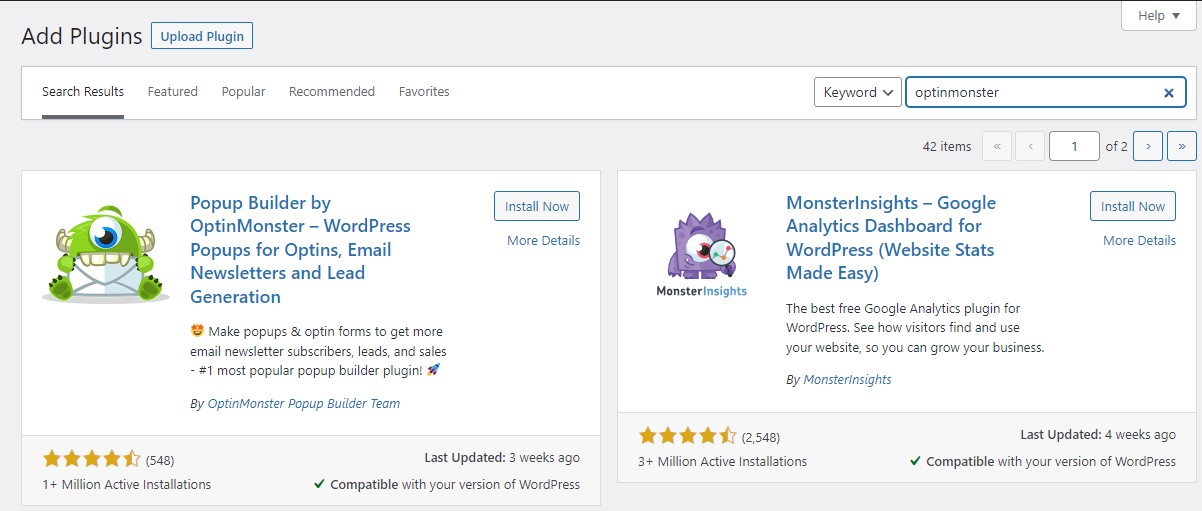
Vous pouvez sélectionner un plugin adapté à vos besoins. Puisque nous recherchions OptinMonster, qui est le meilleur plugin de génération de leads WordPress, nous allons cliquer sur le bouton Installer maintenant à côté.
À partir de maintenant, WordPress téléchargera et installera le plugin. Ensuite, vous verrez que le bouton Installer maintenant est devenu le bouton Activer .
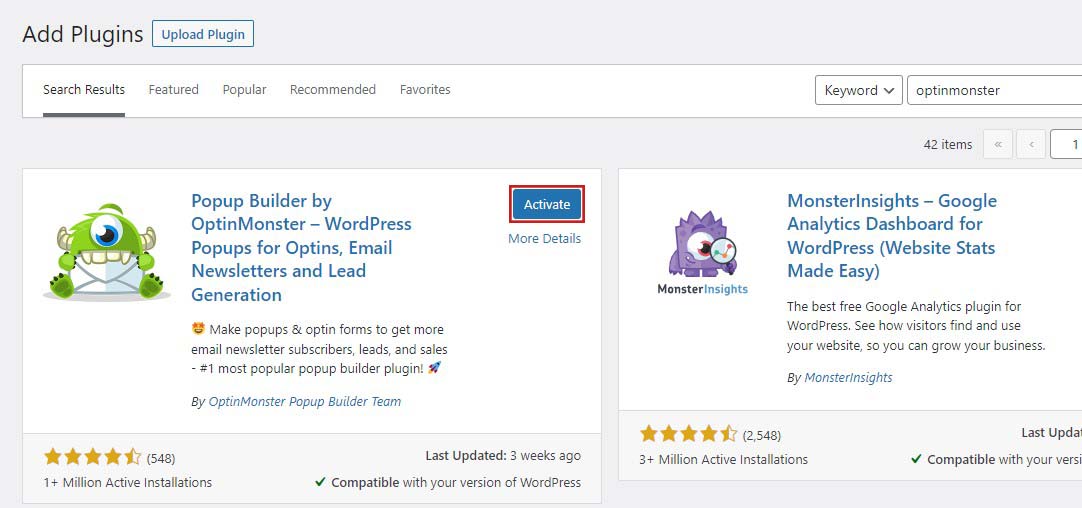
Un plugin WordPress peut être installé, mais il ne fonctionnera que s'il est activé. Alors, allez-y et activez le plugin sur votre site WordPress en cliquant sur le bouton Activer .
C'est ça; vous avez installé avec succès votre premier plugin WordPress.
Installer un plugin WordPress à l'aide de l'option de téléchargement de plugin
Les plugins WordPress payants ne figurent pas dans le répertoire des plugins WordPress. Par conséquent, vous ne pouvez pas installer ce plugin en utilisant la première méthode.
C'est pourquoi WordPress inclut une option de téléchargement pour installer de tels plugins. Nous allons vous montrer comment utiliser l'option de téléchargement dans la zone d'administration pour installer les plugins WordPress.
Tout d'abord, vous pouvez télécharger votre plugin (qui sera un fichier zip). Ensuite, accédez à la page Plugins »Ajouter un nouveau depuis votre tableau de bord WordPress.
Après cela, cliquez sur le bouton Upload Plugin en haut de la page.
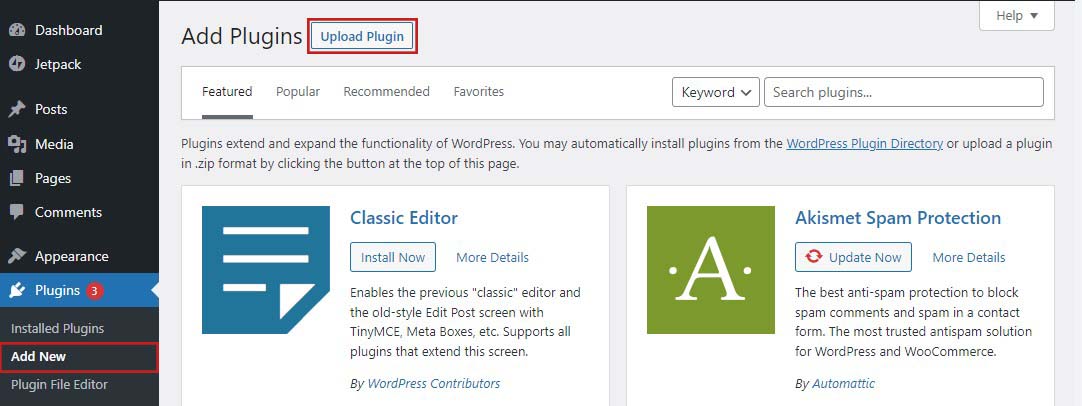
Cela fait apparaître le formulaire de téléchargement du plugin. Cliquez sur le bouton Choisir un fichier et sélectionnez le fichier de plug-in que vous avez précédemment téléchargé sur votre ordinateur.
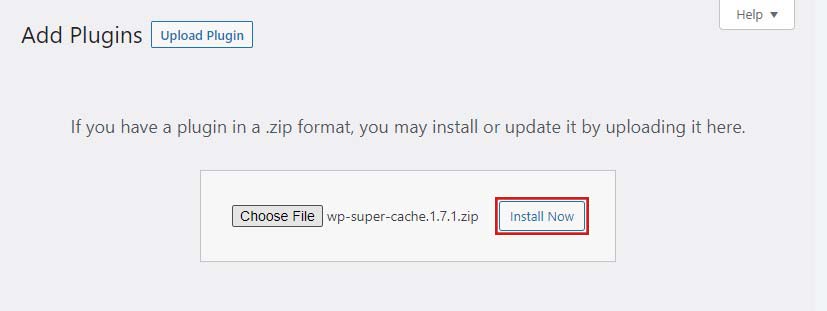
Après avoir sélectionné le fichier, cliquez sur le bouton Installer maintenant .
WordPress va maintenant télécharger et installer le fichier du plugin depuis votre PC. lorsque l'installation est terminée ; vous obtiendrez un message de réussite similaire à celui-ci.

Une fois installé, cliquez sur le bouton Activer le plugin pour commencer à utiliser le plugin.
Installer un plugin WordPress manuellement en utilisant FTP
L'installation de plugins gratuits et premium à partir du tableau de bord WordPress est plutôt simple. Cependant, la troisième approche nécessite que l'utilisateur ait des connaissances techniques pour installer manuellement le plugin à l'aide d'un logiciel FTP tel que FileZilla.
Avant d'installer le plugin en utilisant cette approche, un utilisateur WordPress doit être à l'aise avec le transfert de fichiers via FTP. Cette méthode est utile si vous devez installer un plugin depuis un autre endroit que la zone d'administration de WordPress (tableau de bord).
Cependant, si vous êtes un débutant, faites une sauvegarde avant d'installer le plugin. Certains plugins sont incompatibles avec les versions de WordPress ou ne sont pas sûrs, et leur installation pourrait nuire à votre site.
Vous pouvez utiliser UpdraftPlus pour créer une sauvegarde complète de votre site WordPress. Il télécharge également vos sauvegardes sur Dropbox, Google Drive, S3, Rackspace, FTP, SFTP, e-mail et plusieurs autres services de stockage en nuage.

Consultez votre liste des meilleurs plugins de sauvegarde WordPress.
Tout d'abord, vous pouvez télécharger le fichier source de votre plugin (ce sera un fichier zip). Ensuite, vous pouvez extraire le fichier zip sur votre ordinateur.
Lorsque vous extrayez le fichier zip du plugin, il créera un nouveau dossier portant le même nom. Il s'agit du dossier que vous téléchargez manuellement sur votre site Web via FTP.
Vous devrez vous connecter à votre hébergeur à l'aide du gestionnaire FTP. Si vous ne connaissez pas votre nom d'utilisateur et votre mot de passe FTP, contactez votre fournisseur d'hébergement WordPress et demandez.
À l'aide des informations de connexion fournies par votre hébergeur, ouvrez le client FTP sur votre ordinateur et connectez-vous à votre site Web. Une fois connecté, rendez-vous dans le dossier /wp-content/plugins/ de votre site web.
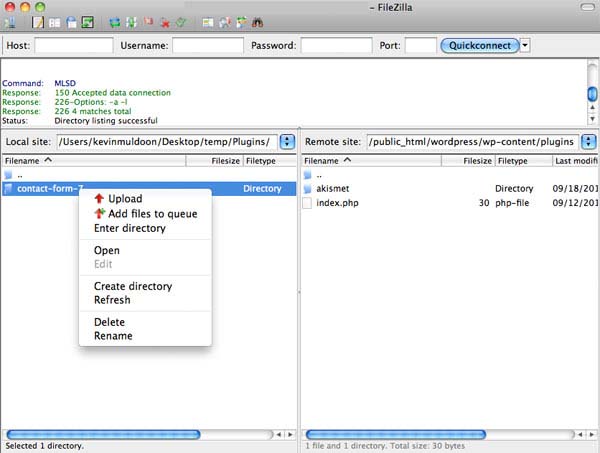
Après avoir téléchargé les fichiers, accédez à la zone d'administration de WordPress et sélectionnez le menu d'administration des plugins . Vous verrez que votre plugin a été installé avec succès sur la page des plugins.

Maintenant, cliquez sur le lien Activer sous le nom du plugin pour commencer à utiliser le plugin.
Que devez-vous prendre en compte lors de la sélection d'un plugin ?
Il y a plus de 59 000 plugins disponibles dans le répertoire des plugins WordPress et encore plus sur des sites Web tiers. Ce nombre d'options peut être déroutant, en particulier pour les débutants qui essaient de choisir ce qui convient le mieux à leur site.
Voici quelques éléments cruciaux à prendre en compte lors de la sélection d'un plugin pour votre site Web.
Installer un plugin à la fois
N'oubliez pas d'installer et de tester chaque plugin séparément lors du test d'un plugin dans WordPress. De cette façon, vous identifierez rapidement si cela cause des problèmes à votre site et si vous pouvez les résoudre.
Vérifier si c'est la bonne correspondance
Vérifiez les revendications du développeur avant de télécharger et d'installer un plugin sur votre site WordPress. Lisez la documentation du plugin, les forums de support et les critiques.
N'utilisez qu'un seul plugin pour chaque fonction
Bien que les plugins WordPress fournissent de nouvelles fonctionnalités et améliorent les fonctionnalités du site Web, leur installation en trop grand nombre peut ralentir votre site.
De plus, l'ajout de plugins WordPress qui remplissent les mêmes fonctions peut entraîner des conflits, provoquant potentiellement la rupture d'un ou des deux plugins. Par conséquent, il est préférable d'installer un plugin WordPress pour chaque fonction.
Par exemple, Yoast SEO et AIOSEO ont les mêmes ensembles de fonctionnalités ; vous devez en choisir un pour éviter les conflits de plugins.
Mises à jour régulières
WordPress publie des mises à jour régulières pour maintenir son système à jour. C'est ainsi qu'ils améliorent les fonctionnalités, maintiennent la sécurité, corrigent les problèmes de bogues et ajoutent de nouvelles fonctionnalités.
Donc, avant d'installer un plugin, considérez ce qui suit :
- Dernière mise à jour : L'utilisation d'un plugin WordPress régulièrement mis à jour vous aidera à éviter les problèmes de sécurité. Cela indique également que les développeurs ont toujours activement géré et amélioré le plugin.
- Installation active : ce nombre indique la popularité du plugin WordPress. De manière générale, plus les installations d'un plugin sont actives, plus la qualité qu'il offre est élevée.
- Avis : les avis et les commentaires des utilisateurs peuvent vous aider à peser le pour et le contre d'un plugin donné. Cela fournit des informations sur le fonctionnement du plug-in dans des scénarios en temps réel.
- Compatibilité : Un plugin mis à jour régulièrement par ses développeurs est généralement compatible avec la version la plus récente de WordPress. Vérifiez toujours l'onglet de description pour savoir quelle version de WordPress est requise pour exécuter le plugin.
Conclusion
Nous espérons que vous trouverez ce guide utile pour apprendre à installer des plugins WordPress sur votre blog ou votre site Web. Vous pouvez maintenant améliorer la fonctionnalité de votre site Web même si vous n'avez aucune connaissance ou compétence technique préalable.
Si vous ne savez pas par quel plugin commencer, analysez ce qui manque à votre site Web existant. Ensuite, analysez les plugins disponibles et comparez les caractéristiques clés telles que la compatibilité, les avis et la mise à jour la plus récente.
Voici quelques-uns de nos plugins WordPress les plus recommandés pour vous aider à démarrer :
- OptinMonster : Il vous aide à obtenir plus d'abonnés par e-mail et à optimiser les taux de conversion du site Web avec des popups dynamiques, des modaux et d'autres fonctionnalités de personnalisation intelligentes.
- Elementor : Fournit une interface conviviale par glisser-déposer pour vous aider à créer votre site Web.
- SEO tout-en-un : Ce plugin améliore le référencement de vos articles et pages de blog WordPress en utilisant l'optimisation des mots-clés et les méta-descriptions.
- WPForms : Cela vous permet d'ajouter un formulaire de contact sur votre site WordPress.
- WP Rocket : Augmente les performances du site Web et réduit le temps de chargement en mettant en cache et en s'intégrant au CDN.
Pour plus de suggestions de plugins, consultez notre liste des meilleurs plugins de blog pour les sites Web WordPress.
